 ゼルコバの木ベータ系図ビューア:正規版と同等機能の最新版をいつでも無料ダウンロード
ゼルコバの木ベータ系図ビューア:正規版と同等機能の最新版をいつでも無料ダウンロード
 ゼルコバの木ベータ系図ビューア:正規版と同等機能の最新版をいつでも無料ダウンロード
ゼルコバの木ベータ系図ビューア:正規版と同等機能の最新版をいつでも無料ダウンロード |
いま甦るゼルコバの木――切り倒された古株からもわかばが芽生える.
ゼルコバの木ベータプレリリースの最終アップデートが公開されました!
これは系図作成ソフトゼルコバの木を無償で入手する最後の機会になります.
《本号の主な記事》
□ヘッドライン:ゼルコバの木ベータプレリリース:最終アップデートVer1.6.1
□マウスホイールのサポート:マウスホイールを使って全方向にスクロールできます.
□拡張選択・全選択・選択反転の導入:ドラッグで矩形領域を選択,シフトキーで拡張選択ができます.
□系図図式に標準家系図を追加:図式としてもっとも一般的な「家系図」を標準図式として採用しました.
□ファンクションキー割り当ての変更:ショートカットキーを駆使して操作を素早く快適に.
□プレビューとズームの関係:ノーマル画面の窓枠(フレーム)の位置がプレビュー画面に表示されます.
□制限事項:スクロール,一覧表操作などでいくつかの不具合,制限事項が確認されています.
□FAQ(その2):氏名を入力するとき,リンクするカードをマウスで指定することはできますか?
□ゼルコバの木初級講座:基礎編:親族範囲と系図図式
□ゼルコバの木今日の難問:前回の問題は回答者ゼロのため宿題として繰り越します.
![]() ゼルコバの木ベータプレリリース:最終アップデートVer1.6.1
ゼルコバの木ベータプレリリース:最終アップデートVer1.6.1
本バージョンのリリースをもってゼルコバの木ベータプレリリース版のアップデートを完了します.
ゼルコバの木ベータの正式リリースまでにはまだ超えなくてはならない数々の山が前方に控えていますが,次号ゼルコバ通信No.5では早々にもゼルコバの木ベータプレリリース期間満了の告知を予定しています.
プレリリース期間中にゼルコバの木ベータライセンスを申し込まれたユーザ様にはゼルコバの木ユーザ会会費1年分免除という特典をご提供して参りましたが,プレリリース期間満了に伴ってこのサービスは廃止されます.プレリリース期間終了からベータ正式リリースまでの期間のアップデートは,現にゼルコバの木ユーザ会正式会員であるか,ないしベータ予約正式会員(有償)※の方にのみ限定公開されます.
本号がお手元に届いているユーザ様はゼルコバの木ユーザ会正式会員として登録されておりますので,プレリリース終了後も引き続き(お申し込みの日から1年間)無償アップデートを受けることができます.
※ベータ予約正式会員:プレリリース期間終了後始めてゼルコバの木ベータのライセンス取得を望まれる方は,ゼルコバの木ベータリリース時に支払うべき会費を前納されることでライセンス取得のためのベータ予約正式会員資格を得ることができます.ベータ予約正式会員については次号ゼルコバ通信No.5でお知らせしますが,1年間の会費で(ベータリリースまでの期間)+(ベータリリース後1年間)の無償アップデートが受けられる正式有償会員ということになります.
ゼルコバの木ユーザ会のメールアドレスが変わりました.
ゼルコバ通信No.4は本来昨年の9月22日には発行が予定されていて,プログラムの改修作業も順調に進んでおりましたが,10月に入った辺りで思わぬアクシデントに立て続けに見舞われ後退を余儀なくされてしまいました.ようやく体勢を立て直して本腰を入れた開発に復帰したところです.前回お届けしたゼルコバ通信号外は昨年の9月に発信されていますから,丸4ヶ月のブランクが空いてしまいました.m(__)m
特にこの間,これまでゼルコバの木ユーザ会連絡用アドレスとして使っていたbabalabo@biglobe.ne.jp が使用できない状態に陥ってしまったため,ユーザの皆様から該アドレス宛にお送り頂いたメールが不達で戻ってしまったこともあるのではないかと危惧しております.もし,そのようなことがございましたら,まことに恐れ入りますが下記アドレス宛てにご再送賜りますようお願い申し上げます.
ゼルコバの木ユーザ会(新)メールアドレス:babalabo@zelkova-tree.net
お手数ながら,よろしくご寛容のほどお願い申し上げます.さて,そのVer1.6.1ですが:
格段に使い勝手が向上しました.いよいよゼルコバの木の本領が発揮されます.
Ver1.6.1で特筆すべきところは,なんと言っても使い勝手が格段に向上したところにあります.これは主にマウスホイールを使ってスクロールができるようになったことが効いているのですが,規模の大きい系図を自由自在にあやつれるゼルコバの木の本領を遺憾なく発揮できる体勢が整いました.
カードの選択操作にも大きな進展があります.マウスでドラッグしながら矩形領域を指定するエリア選択や,シフトキーを押しながら選択領域を追加する拡張選択,あるいは全選択,選択反転などの機能が整いました.カードの複数選択と削除を使うと,カードを抽出して別ファイルに保存などのことができます.
ゼルコバの木の特長は,親族関係を決定するのに厳密な(血族・姻族)親等管理を行っているところにあります.系図図式:親族範囲はその現われですが,これまでの5種に追加して「標準家系図」というモードを新設しました.標準家系図は単一のノードを先祖とするすべての直系血族とその配偶者のみを含む図式です.親族範囲と系図図式については『ゼルコバの木初級講座:基礎編』に解説があります.
人名カードには「戻る」ボタンというのがあって,選択されたノードの履歴を「戻る」ことができましたが,その逆操作つまり,履歴を「進む」こともできるようになりました.つまりノードの選択履歴を「往復」することができます.さらに系統並べ替えを実施したノードの履歴も記憶して,系統並べ替え履歴を「戻る」・「進む」こともできます.メニュー項目とツールバー,ファンクションキーの割り当てなどにも変更が入りました.
ゼルコバの木では氏名欄に名前を記入すると自動的にその名前のカードとの関係付け(リンク)を行いますが,系図画面上の人名枠をクリックしてリンクしたいという場合には,氏名欄に「?」を記入→登録動作を行うとマウスでクリックしてその欄にリンクするカードを決めることができます.詳しくは本号の『FAQ(その2):氏名を入力するとき,リンクするカードをマウスで指定することはできますか?』をご覧ください.
数え切れないパワーユーザの皆さまからたくさんのメールを頂戴しました.菱谷さま,カムイさま,神成さま,伏見表さま,藤井さま,津島さま,有賀さま,miyazakiさま,不動さま,大田さま,tomさま,武富さま,他の皆々さま,ご協力を心より感謝申し上げます.中でも伏見表様からは詳細なレポートとともにNONファイル形式で出力した大規模なサンプルデータのご送付を頂き,貴重な資料として活用させて頂きました.大変ありがとうございました.今後ともゼルコバの木をよろしくお願い申し上げます.
2009年1月24日
馬場英治
■マウスホイールのサポート
マウスホイールを使って全方向にスクロールできます.系図画面でマウスホイールを回転させると,画面が垂直スクロールします.コントロールキーを押しながらマウスホイールを回すと水平スクロールします.
ゼルコバの木で扱える系図は規模が大きいのでトレースするのに苦労しますが,マウスホイールを使うと今までの苦労が嘘のように思われます.そもそもアプリケーションの開発環境として使っているVB6自体がマウスホイールを正式サポートしていないため,マウスホイールを使うという発想は言われるまではまったく頭になかったのですが,リクエストはすでにアルファ版のときから出ていました.多数の方からの強い要請にようやくお応えすることができたというわけですが,実際に導入してみると操作性は段違いに向上しました.
ドラッグで矩形領域をエリア選択,シフトキーで拡張選択ができます.系図画面上で人名枠(ノード)をクリックするとそのカードが選択され,カード画面に表示されますが,クリックではなくマウスをドラッグすると画面上には矩形枠が描画され,マウスをリリースするとその枠の中に含まれている複数のノードが選択状態になります.シフトキーを押しながらこの操作を繰り返すと,選択範囲を順次追加することができます.
これを拡張選択と言いますが,拡張選択を行っているとき(シフトキーを押しながら矩形領域をドラッグしているとき)すでに選択状態になっているノードは,選択領域に含まれることによって逆に選択を解除されます.つまり,拡張選択ではすでに選択されているノードを選択すると非選択状態に戻ります.
「カード編集」メニューには「すべて選択」と「選択を反転」というメニューが追加されました.「すべて選択」はその名の通り,すべてのカードを選択します.「選択を反転」では選択されていないカードが選択され,選択されているカードが非選択状態になります.つまり「すべて選択」=「選択範囲」+「選択を反転」の式が成り立ちます.あるいは「選択を反転」=「すべて選択」−「選択範囲」と考えてよいでしょう.
以下の手順で系図画面上の一部領域を抽出してファイルに保存することができます.
ここで注意して頂きたいのは,「すべて選択」というコマンドの「すべて」という言葉は「画面上に出ているすべてのカード」を意味しているということです.同様に「選択を反転」というときも「画面上に出ているカードの中で選択されていないカードを反転選択すること」を意味します.
逆に言えば,画面上に現れない隠れたカードには選択操作は及ばないということになります.これは当然「表示:親族範囲を表示」をオンにしたときの話とご理解ください.「表示:親族範囲を表示」をオンにすると「系図図式:親族範囲」で指定した形式に従ってさまざまな親族範囲が表示されますが,これらの部分図を巧妙に操作することでさまざまな抽出部分データを得ることが可能です.
マウスをドラッグしながらエリア選択をしているときウィンドウ枠境界付近にかかったときには,マウスをそのままウィンドウ枠外に保持することで,自動的に画面をスクロールして隠れた部分を引き出すことができます.これによって,画面上に見えている部分より広い領域を一連の操作で選択することができます.
■系図図式に標準家系図を追加
系図図式としてもっとも一般的な「家系図」を標準として採用し,系図図式:親族範囲メニューに「標準家系図」として追加しました.「標準家系図」は基準ノードの直系先祖のうち最古世代ノード(既定では男系先祖としてユニークに定まる)を先祖とするすべての直系血族とその配偶者を含む人名集合です.
ゼルコバの木ではこのような単一の先祖ノード(とその配偶者)を「根」とする直系血族(とその配偶者)からなる「木」をと見て間違いありません.これはさまざまな系図図式の中でももっとも一般的かつ伝統的な「家系図」と呼ばれるもののイメージに近いものではないでしょうか?もちろん,ゼルコバの木はこのような「古典的な家系図」の表示に留まらずさらに多様かつ複雑な系統を自在に表示することを目指しています.
■ファンクションキー割り当ての変更
新しく追加されたメニュー項目には,カード編集メニューに含まれるカード移動,カード履歴,すべて選択,選択を反転や,系図図式メニューの並べ替え履歴などがあります.既存メニューの位置のかなりの変更がありますので,ご確認ください.それに合わせてツールバー上の配置も変化しています.以下に最新のショートカットキー割り当ての一覧表を掲示します.★は新規追加メニューF2 表示:親族をカラー表示
カード編集:カード移動:次のカード ★
Ctrl+F3
カード編集:カード移動:前のカード ★
F4
系図図式:系統並べ替え
F5 表示:人名カードを表示
F6
表示:人名一覧表を表示
F7
カード編集:カード履歴:前に戻る ★
Ctrl+F7
カード編集:カード履歴:次に進む ★
F8
系図図式:並べ替え履歴:前に戻る ★
Ctrl+F8
系図図式:並べ替え履歴:次に進む ★
F9 カード編集:カード合併
F11 画面設定:カード画面設定:記録ページフォント
F12 画面設定:系図画面設定Shift+F1 系図図式:親族範囲:標準家系図
Shift+F2 系図図式:親族範囲:直系血族図
Shift+F3 系図図式:親族範囲:傍系血族図
Shift+F4 系図図式:親族範囲:直系姻族図
Shift+F5 系図図式:親族範囲:傍系姻族図
Shift+F6
系図図式:親族範囲:法定親族図
Ctrl+A
カード編集:すべて選択 ★
Ctrl+B カード編集:選択を反転 ★
Ctrl+E カード編集:子ども並べ替え
Ctrl+F
カード編集:カード検索Ctrl+K カード編集:ページクリア
Ctrl+L カード編集:新規カード
Ctrl+N ファイル:新規作成
Ctrl+O ファイル:開く
Ctrl+P ファイル:印刷
Ctrl+Q
カード編集:一覧表並べ替え
Ctrl+R 表示:親族範囲を表示
Ctrl+S ファイル:保存
Ctrl+U カード編集:取り消し
Ctrl+W カード編集:配偶者並べ替え
Shift+Del カード編集:カード削除
■プレビューとズームの関係
印刷プレビュー画面と通常画面はツールバーの ![]() アイコンをクリックすることで切り替えることができます.プレビュー画面には印刷したときのページ割りが表示されますが,プレビュー画面を初期表示した状態では対象系図全体がウィンドウ枠内に納まるようなレイアウトで(一般には)縮小表示されています.この系図全体で現在通常画面に表示されている領域つまり,通常画面のフレーム(窓枠)の位置がプレビュー画面の中にもペールブルーの太枠として表示されます.通常画面をズームするとプレビュー画面の中のブルーフレームは縮小し,ズームアウトすると拡大します.また,通常画面をスクロールするとプレビュー画面の中のフレームも移動します.これによって,現在どの辺りを注視しているかを確認できます.
アイコンをクリックすることで切り替えることができます.プレビュー画面には印刷したときのページ割りが表示されますが,プレビュー画面を初期表示した状態では対象系図全体がウィンドウ枠内に納まるようなレイアウトで(一般には)縮小表示されています.この系図全体で現在通常画面に表示されている領域つまり,通常画面のフレーム(窓枠)の位置がプレビュー画面の中にもペールブルーの太枠として表示されます.通常画面をズームするとプレビュー画面の中のブルーフレームは縮小し,ズームアウトすると拡大します.また,通常画面をスクロールするとプレビュー画面の中のフレームも移動します.これによって,現在どの辺りを注視しているかを確認できます.
プレビューはある意味で系図を縮小した図形ですが,ズームツールを使ってそれ自体を拡大・縮小表示できます.系図画面とプレビュー画面は独立にズーム倍率を変えることができます.プレビューを表示しているときには,系統並べ替えのようなレイアウトを大幅に変化させるような操作を行うことはできません.
■制限事項
スクロール,一覧表操作などでいくつかの不具合,制限事項が確認されています.
これらの不良は主に開発環境に使われている資源が実行環境の資源より古いものになってしまっているために起きています.当方の開発環境はVS6SP6(Visual Studio Version 6 Service Pack 6)ですが,VB6(Visual Basic Version 6.0)で廃止されたコントロール(Grid32など)を使っていることなども原因の一つになっています.遠くない将来にVS2005に移行することで対処します.
@@@FAQ(その2)@@@
Q:氏名を入力するとき,リンクするカードをマウスで指定することはできますか?
A:氏名欄に「?」を入力して登録ボタンを押すと,系図画面でカードをクリック選択できます.
系図作成ソフトゼルコバの木の特徴はコンパクトな人名カードに氏名を記入するだけで自動的に系図木が成長してゆくところにあります.しかし,ときにはマウスを使って直接カードを指定したいという場合もあるでしょう.ゼルコバの木ではそのようなときには「?」マークを入力します.以下をお読みください.
人名カードには4つのタブがありますが,本人タブでは本人氏名,父母タブでは親の氏名,結婚タブでは配偶者と子どもの氏名を入力します.氏名欄にまだ登録されていない新しい名前を記入すると,新しいカードが生成されます.すでに登録済みの名前を入力すると,そのカードに自動的にリンクされます.
ただし,本人タブで入力・変更された名前はつねに(リンク先の変化ではなく)本人氏名の変更として処理されます.すでに登録済みの名前と重複する同一氏名を持った新しいカードを作る場合には,新規カード→本人氏名入力という手順がもっとも確実な方法です.
結婚ページで空白のこども氏名欄に名前を入力した場合には,その名前が登録済みであるか否かに関わりなく新しいカードが生成されます.(この動作はゼルコバの木ベータプレリリースver1.3.7から仕様変更されたものですが,ゼルコバ通信No.3にはこの仕様変更に関する言及はありません.)
これは登録済みカードと同じ氏名を持つ新しいカードを生成するもうひとつの方法です.しかし,場合によっては子ども欄に登録済みの名前を入力して既存カードとリンクしたい場合があります.このようなときには,氏名欄に「?」を入力してください.「?」は全角・半角のどちらでもかまいません.「?」を入力して登録ボタンを押すか,リターンキーを押すと,「ノードをクリックしてカードを選択できます.」というメッセージが表示され,OKを押すと人名カードは下図のような重複検索画面※と似た画面に切り替わります.
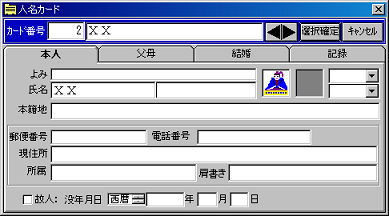
※重複検索画面は同一氏名のカードが複数存在するような名前を入力したときに表示される検索画面です.この画面では左右の▲ボタンでカードを移動し,選択確定ボタンでリンク先を決定します.
検索パネルで重複検索と同様にカードを探すこともできますが,もっとストレートな方法でカードを選択することができます.系図画面上の人名枠をマウスでクリックするとそのカードが検索パネル上に現れます.ここで選択確定ボタンを押せば,その名前が入力欄に取り込まれ選択したカードとリンクされます.
入力によるカードのマウス選択は子ども氏名入力欄に限らず,本人氏名欄以外ではどこでも使えます.本人氏名に「?」を入力した場合は単なる文字列として扱われます.配偶者氏名欄に「?」を入力し,本人と同性のカードをクリックした場合にはどうなるでしょう?ゼルコバの木では系図作成という見地から同性婚を原則として認めていないので,同名の(別の性を持つ)新しいカードが作られます.
<「?」は姓と名のどちらにも入力できます.「?」カード選択機能は重複検索機能の一部でもあるので,姓ボックスに「木下」と入力し,名ボックスに「?」を入力すると,重複検索のときと同様に検索カードスタックには「木下」という姓を持つカードが集められ,▲ボタンでそれらを順次表示することもできます.
◆◆◆ゼルコバの木初級講座:基礎編:親族範囲と系図図式◆◆◆
系図は親子関係と婚姻関係という2つの関係から構成される人名ノード(節点)の配置図式です.親を持たない(親が知られていない)人名を先祖ノードと呼びます.共通の先祖を持つ人名の集合を血族と言います.血族は親子関係のみで結合され通常は単純な閉路(サイクル)を持たない「木」になりますが,各ノードは親ノードを(最大)2つ持っているため場合によっては「合流」が生じることもあります.あるノード◎を出発点として◎→親→親・・・→親ないし,◎→子→子・・・→子のようなチェーンで到達できるノードの集合を基準ノード◎の直系血族と呼びます.◎の血族のうち◎の直系血族で ないものを傍系血族とします.叔父,叔母などは傍系血族ですが,本人から見た兄弟も直系ではなく傍系です.
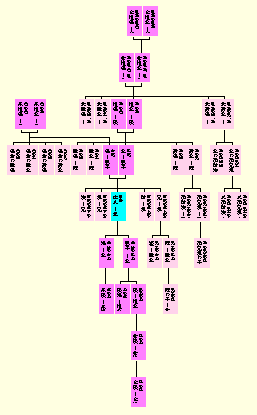
サンプル:親族呼称図:直系血族と傍系血族
![]() 基準ノード
基準ノード  直系血族
直系血族  傍系血族
傍系血族
姻族とは婚姻と血族関係によって結合された人名の集合です.血族と姻族を合わせて親族とします.姻族には2パターンがあります.(I)基準ノード◎の配偶者の血族はすべて◎の姻族です.また(II)基準ノード◎の血族の配偶者もすべて◎の姻族です.「表示:親族をカラー表示」をオンにしたとき,既定では(I)配偶者の血族はイエローで表示され,(II)血族の配偶者はグリーンで表示されます.
姻族の場合にも血族に準じて直系・傍系が区分されます.配偶者の直系血族を本人の直系姻族,配偶者の傍系血族を本人の傍系姻族とします.血族の配偶者の場合,直系血族の配偶者ならば直系姻族,傍系血族の配偶者の場合は傍系姻族となります.
血族・姻族関係は対称的関係であり,BがAの直系血族ならAはBの直系血族であり,BがAの傍系血族ならAはBの傍系血族です※.姻族の場合にも同様のことが成立しますが,BがAの血族の配偶者のときAはBの配偶者の血族であり,その逆も言えます.つまり,AとBが姻族関係にあるときは,そのどちらかはかならず配偶者の血族であり,他方はかならず血族の配偶者です.
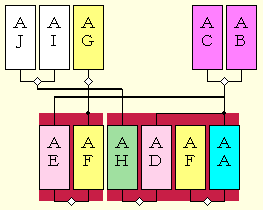
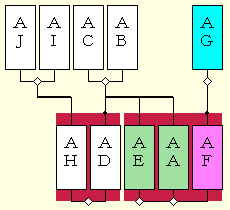
配偶者の血族:
 ⇔ 血族の配偶者:
⇔ 血族の配偶者:
左図ではAG  はAA
はAA
 の姻族(配偶者の血族).
の姻族(配偶者の血族).
右図ではAA  はAG
はAG  の血族の配偶者.
の血族の配偶者.
BがAの血族であるという関係をA→Bのように表示すると,A→BならばB→Aの関係が成立しますが,A→BでB→Cのとき,A→Cの関係は一般には成立しないので,血族関係によってある集合を同値類に分割することは(幸いにも)できません.(言い換えれば人間を血の関係によって分割することはできない)このような血族と姻族の範囲を表示するのが系図図式メニューに含まれる以下の4種の図式です.
上のリストの各項目で下にある図式は上にある図式に含まれるノードをすべて含みます.つまり,以下の式が成立します.
直系血族図⊂傍系血族図⊂直系姻族図⊂傍系姻族図⊂全図(親族範囲を表示:オフ)
表示:親族範囲を表示メニューをオンにすると,系図図面上には上記の親族範囲に含まれるノードだけが表示されます.表示:親族をカラー表示をオンにすると,画面設定:系図画面設定:カラー設定:親族カラー表示の設定に従って人名枠を各親族区分ごとに色別表示します.
やや特殊な図式として法定親族図があります.大きな系図図面を見渡すのは結構疲れますが,法定親族図では民法で規定する親族範囲(6親等までの血族と3親等までの姻族)のみを表示しますので,コンパクトにまとまった図面を得ることができます.(親等は直系・傍系の区分とは直接関係ありません.たとえば兄弟は2親等血族ですが上記したように傍系血族です.)
法定親族図に表示する親族の親等範囲は画面設定:系図画面設定:カラー設定:法定親族図で任意に設定できます.ただし,姻族親等範囲を血族親等範囲より広く取ることはできません.(姻族関係の対称性を維持するためにはこの条件が必要です.)
今回新たに導入された標準家系図という図式はこれまで述べて来た5つの図式とはやや構成が異なるものですが,家系図という言葉から直ちに思い浮かべるイメージにはもっとも近いかもしれません.
基準ノードは複数の先祖ノードを持つ場合があり,特に複数の最古世代先祖を持つ可能性がありますが,前回の「ゼルコバの木初級講座:基礎編:仮ノードとは」で証明を示したように,父系優先ないし母系優先のポリシーを選択することによって,一意に決定することができます.あるノードを先祖とする直系血族図は1枚しか存在しないので,あるノードを基準とする標準家系図は一意に定まります.
直系血族図は基準ノードから上方に扇形に広がる祖先系と下流に広がる子孫系を持ちますが,標準家系図はつねに単一の先祖ノードから下方にデルタ型に拡がる形状を取ります.直系血族図はその対象データベースに含まれるノードの数だけの(重複を含む)パターンがありますが,標準家系図のパターンはそのデータベースに含まれる先祖ノード(親を持たないノード)の数しかありません.
親族範囲を設定しているときにつまづき易いポイントを2点挙げておきます.
■■■ゼルコバの木:今日の難問■■■
前回課題は回答者がありませんでしたので,宿題とします.賞金は積み増ししてゼルコバの木ユーザ会会費2年分(2000円)相当のZELポイントとします.奮ってご応募ください.
系図画面上で同一人名枠が複数表示される場合があります.このとき,そのカードの本来の居場所(実家)にある人名枠を実ノード,それ以外の場所(婚家)にあるものを仮ノードと呼んでいます.仮ノードは既定ではグレー表示されます.仮ノードをダブルクリックするとそのノードを基準に並べ替えが実行され,人名枠背景色は基準ノード色(既定ではシアン)に変わります.しかし,場合によってはどのノードを基準に取っても必ずどこかにグレー表示の仮ノードが残ってしまうような図面もあります.
宿題1:どのノードを基準ノードに選択しても必ず仮ノードが残るような最小構成を示せ.
宿題2:単一系列でどの基準ノードに対しても仮ノードが残るような構成を作ることは可能か?
ヒント: 宿題1の回答はおそらく思ったより小さいものです.
正解者1名には(正解者が複数いるときには抽選で)ゼルコバの木ユーザ会会費2年分(2000円)相当のZELポイントを進呈します.(ZELポイントは貯めておいてあとで使うことができます.)また,正解者全員にゼルコバ検定初級の認定証を差し上げます.締め切りは次のゼルコバ通信発行日まで.回答は表題に「ゼルコバの木:今日の難問」と明記して,下記アドレスまでお送りください.
ゼルコバの木:今日の難問係: babalabo@zelkova-tree.net
■起動時に外部アプリのインストールを求めるメッセージが表示されるという問題
ゼルコバの木のインストールと起動上の問題は基本的にすべて解消し,Windows Vista へのインストールにも成功したというお知らせを複数の方から頂いていますが,それも床の間,ゼルコバの木起動時に奇妙なメッセージが出るという報告が入ってきました.報告はtopaz-antaresとk_fujiuiのお二方からありました.
topaz様からは「筆ぐるめ」というはがき印刷ツールのインストールを求められたという連絡があり,k_fujiui様からは「Mmname2」というマルチメディア系のツールのインストールを要求されたという通知を頂きました.お二方には何度も問い合わせのメール交換でお手を煩わせましたが,特にk_fujiui様にはさまざまなテスト・動作シーケンス確認にお付き合い頂き多大のお時間を拝借致しました.伏して御礼申し上げます.
確かに開発環境のレジストリにMmname2」という書き込みが残っていることが突き止められました.場所はHKEY_CURRENT_USER:Softwareの下のMicrosoftというエントリで,Search
Assistant:ACMru:というキーの下にありました.Search
Assistantというのはマイクロソフト製品の一部で検索支援ツールという触れ込みですが,ネット上ではスパイウェアという評価もあります.
Win-XP Search Assistant silently downloads files
Track this topic Print story Trustworthy
computing?
http://www.theregister.co.uk/2002/04/11/winxp_search_assistant_silently_downloads/
レジストリに「Mmname2」という書き込みが残っていたことと今回の現象がどのように結びつくのかよく分かりませんが,要求された外部アプリケーションをインストールすれば納まるということだけは確認されました.
■666Y支援カンパ要請:ゼルコバの木開発を継続させるためにご協力お願いします.
1月14日から電気の供給が停止した中で開発を続けています(ガスは去年のクリスマスから).発熱するものが何もありません.ノートの電源アダプタを毛布に突っ込んで足温器代わりに使っています.
電気はメータの手前に1Aブレーカーを取り付けてもらって100Wだけ配給を受けていますが,ノートパソコン(16〜60W)+17インチ外部モニター(34〜40W)+ブロードバンドルータ(12W)+VDSLモデム(9W)+日立こんぱく灯(17W)≒100Wというぎりぎりのところで勝負しています.^^;1Aの供給も1月28日まででそれを過ぎると契約解除の状態に移行(|||_|||).
系図作成ソフトゼルコバの木開発になんらかの意義を見出して頂けますか?ならばぜひとも緊急カンパにご協力お願いします.給電停止に直接関わる料金の滞納は6666円(なんとも不思議な数字ですがほんとです.請求書お見せします)でうち6000円までは用意できましたので,あと666円です.m(__)m
![]() PayPalではクレジットカードも使えます.
PayPalではクレジットカードも使えます.
ゆうちょ銀行 10340−36690251 ゼルコバノキユーザカイ
イーバンク銀行 オペラ支店 205−1487888 ナスミチロウ
振込み人氏名の欄にはユーザ様メールアドレスの@から前の部分をご記入ください.ご支援頂いたカンパはすべてゼルポイント(1円1ゼル)に換算して蓄積され,将来のユーザ会会費(1年1000ゼル),製品購入代金(25000ゼル)などに充当することができます.
現物支給という形のご支援も歓迎します.米はあります.昨秋4泊5日の援農の報酬(対価)として古古米4俵(240kg)の現物支給を受けました(^^).現物ご送付は以下の住所にお願いします.
〒366−0026
埼玉県深谷市稲荷町1−3−72 コーポEMI 2H
ゼルコバの木ユーザ会(馬場英治)
TEL
050-7570-1987
≪ 過去記事 ≫
ゼルコバの木ユーザ会のメールアドレスが変わりました.(2009-01-08)
ゼルコバ通信号外:Error Path or File Not Found の問題が解決しました!(2008-09-13)
ゼルコバ通信No.3:本日ゼルコバの木ベータプレリリース版アップデート(2008-09-10)
ゼルコバの木ベータ評価版リリース開始:ゼルコバの木の苗木はいかがですか?(2008-08-08)
ゼルコバ通信No.2:10年間の沈黙を破ってついにゼルコバの木ベータのプレリリースが始まる(2008-08-01)
ゼルコバの木ベータプレリリース予約受付開始(2008-08-01)
ゼルコバの木α版:これだけ強力なソフトがかつてあったろうか?(1999-11-20)
ゼルコバってなんですか(1999-11-20)
ゼルコバの木ベータがさらにパワーアップ!部分系図を自由自在に.

Copy Right 1996-2010 Baba Laboratory Inc. Ltd.